

بقلم Gina Barrow, ، آخر تحديث: September 15, 2017
"كان ابني يلعب الألعاب على هاتفي Samsung Galaxy S7 وأعتقد أنه حذف عن طريق الخطأ بعض رسائل SMS الخاصة بعملي. لقد قمت بحفظ الكثير من الرسائل النصية المهمة عادةً من العملاء ولكن الآن اختفى معظمها. أعلم أنني بحاجة إلى استخدام برامج الطرف الثالث استعادة الرسائل القصيرة المحذوفة، ولكن أيهما فعال؟ "
حذف SMS غالبًا ما يكون ناتجًا عن سببين رئيسيين: عرضي ومتعمد. سواء فعلت ذلك عن قصد أو عن غير قصد ، فإن الشيء الجيد في أجهزة Android وخاصة هاتف Samsung Galaxy S7 هو أنه يمكنك ذلك استعادة الرسائل القصيرة المحذوفة بسهولة.
الجزء 1. أين تخفي الرسائل المحذوفة؟الجزء 2. استرجع الرسائل القصيرة المحذوفة باستخدام FoneDog Toolkit- Android Data Recoveryالجزء 3. رسائل SMS الاحتياطية باستخدام S-Cloud (حساب Samsung)الجزء 4. استخدم Samsung Kies للنسخ الاحتياطي عبر الرسائل القصيرةالجزء 5. الاستنتاجات
نظرًا لأنه من المعروف بالفعل أن الرسائل القصيرة المحذوفة لا تتم إزالتها تمامًا من الهاتف ولكنها مخفية في مكان ما في الذاكرة الداخلية على أنها بيانات غير قابلة للقراءة ولا يمكن الوصول إليها. ومع ذلك ، لا تبقى هذه الرسائل القصيرة المحذوفة داخل الجهاز لفترة أطول لأنه يتم استبدالها عادةً بواسطة الرسائل القصيرة المستلمة أو المرسلة حديثًا. لذلك ، كلما واجهت أخطاء رسائل SMS محذوفة ، تذكر ما يلي: لا تقم بتهيئة الجهاز ولا تواصل إرسال / استقبال الرسائل القصيرة. هذا لتجنب الكتابة فوق الرسائل أو استبدالها. بمجرد أن تدرك أن رسائلك النصية قد اختفت ، يمكنك وضع هاتف Samsung Galaxy S 7 في وضع الطائرة أو إيقاف تشغيل الجهاز لحماية الرسائل المحذوفة. بعد ذلك ، ابحث عن برامج الاسترداد التي يمكن أن تكون فعالة استعادة الرسائل القصيرة المحذوفة. يعد أحد أكثر برامج استرداد الرسائل القصيرة فعالية ومضمونة لنظام Android مجموعة أدوات FoneDog- استعادة بيانات Android. يساعد هذا البرنامج الملايين من مستخدمي Android في استعادة ملفات الرسائل المفقودة, جهات الاتصال, رسائل ال واتساب, وثائق, الصور, أشرطة الفيديو, موسيقى وأكثر بكثير. على عكس البرامج الأخرى ، مجموعة أدوات FoneDog- استعادة بيانات Android يسمح بالمعاينة قبل الاسترداد للتأكد من رؤية الرسائل المحذوفة قبل البدء في تنزيلها. في هذا المنشور ، سوف تعرف المزيد عن كيفية القيام بذلك مجموعة أدوات FoneDog- استعادة بيانات Android سيعمل.
 دليل الاسترداد: كيفية استرداد الرسائل المحذوفة من هاتف Samsung
دليل الاسترداد: كيفية استرداد الرسائل المحذوفة من هاتف Samsung
الآن بعد أن أصبحت معتادًا على مجموعة أدوات FoneDog - استعادة بيانات Android ، سنناقش الآن كيفية استخدام برنامج الاسترداد هذا. هناك العديد من البرامج في السوق اليوم ولكن القليل منها فقط يبرز و مجموعة أدوات FoneDog- استعادة بيانات Android يحتوي على الميزات التالية التي تجعله آمنًا وفعالًا:
مع وضع كل هذه الأشياء في الاعتبار ، سنمضي قدمًا الآن ونناقش العملية خطوة بخطوة حول كيفية الاستخدام مجموعة أدوات FoneDog- استعادة بيانات Android.
مجموعة أدوات FoneDog- استعادة بيانات Android متاح على كل من Windows و Mac بحيث يكون لديك خيارات مرنة. قم بتنزيل الإصدار المتوافق مع جهاز الكمبيوتر الخاص بك واتبع إرشادات التثبيت. قم بتشغيل البرنامج مباشرة بعد التثبيت لبدء الاسترداد.

قم بتنزيل مجموعة أدوات FoneDog - استرداد بيانات Android - الخطوة الأولى
باستخدام كبل USB ، يجب عليك توصيل جهاز Samsung بالكمبيوتر والانتظار حتى يكتشف البرنامج الهاتف المحمول. لا تقطع الاتصال أثناء استمرار الاسترداد.

قم بتوصيل Samsung Galaxy بالكمبيوتر - الخطوة 2
من أجل مجموعة أدوات FoneDog- استعادة بيانات Android برنامج لمسح و استعادة الرسائل القصيرة المحذوفة، يجب أن تسمح بتصحيح أخطاء USB على الهاتف. سيسمح تصحيح الأخطاء للبرنامج بالتعمق أكثر في الهاتف للتأكد من أن كل شيء بالداخل سيتم مسحه ضوئيًا و استعادة الرسائل القصيرة المحذوفة. تختلف عملية تمكين تصحيح أخطاء USB تمامًا اعتمادًا على إصدار Android الذي يعمل على الهاتف.
لنظام التشغيل Android 4.2 والإصدارات الأحدث:
لنظام Android 4.1 - 3.0:
لنظام التشغيل Android 3.0 والإصدارات الأقدم:
بمجرد تمكين تصحيح أخطاء USB على جهاز Samsung ، انقر فوق موافق على شاشة البرنامج الرئيسية.
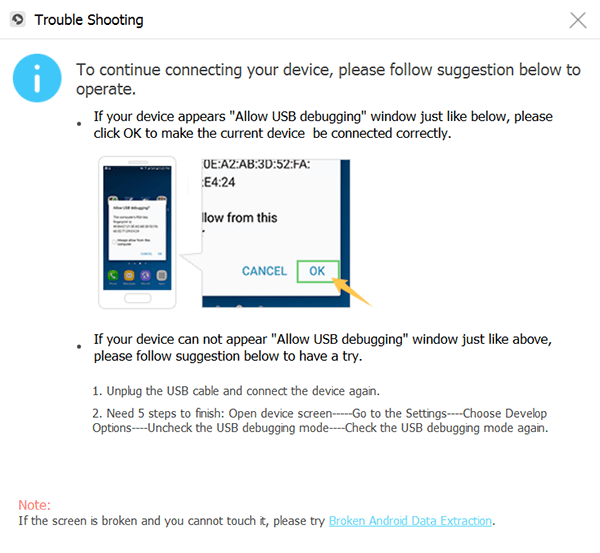 السماح بتصحيح أخطاء USB على Samsung - الخطوة الثانية
السماح بتصحيح أخطاء USB على Samsung - الخطوة الثانية
هذه هي الشاشة حيث يمكنك اختيار الملفات التي تريد استردادها. بما أننا ذاهبون إلى استعادة الرسائل القصيرة المحذوفة، ضمن "جهات الاتصال والمراسلة" حدد مربع الرسائل وانقر فوق "التالي" لمتابعة فحص الجهاز.
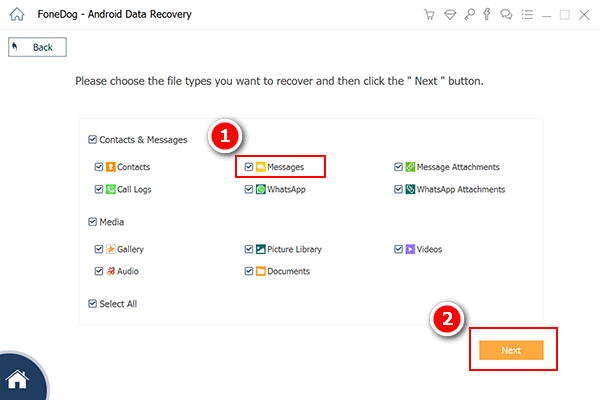
اختر الرسائل من Samsung Galaxy - الخطوة 4
أثناء عملية المسح ، ستكون هناك نافذة منبثقة في منتصف العملية للسماح بمنح الإذن مجموعة أدوات FoneDog- استعادة بيانات Android للوصول إلى البيانات الموجودة داخل جهاز Samsung. إذا لم يكن هناك عرض منبثق ، فانقر فوق حاول مرة أخرى.

السماح بوصلات البرامج - الخطوة 5
بعد اكتمال المسح ، سترى الآن عرض جميع الرسائل القصيرة المستردة على الجانب الأيمن من الشاشة. يمكنك ببساطة النقر فوق كل رسالة SMS مستردة لمعاينة ما إذا كانت المحتويات موجودة. بمجرد التحقق من وجود جميع الرسائل هناك ، يمكنك تحديد المربعات بشكل انتقائي لاختيار الرسائل التي تريد استردادها فقط. عندما يكون لديك جميع البيانات الكاملة ، انقر فوق زر الاسترداد الموجود أسفل الشاشة.
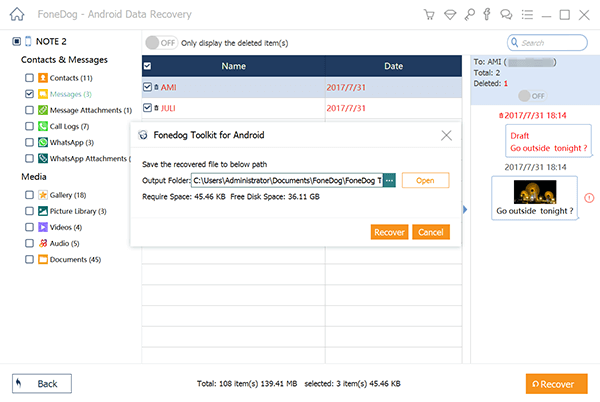
استعادة الرسائل المحذوفة من سامسونج - الخطوة 6
إلى استعادة الرسائل القصيرة المحذوفة من السهل جدًا عندما تعلم أن لديك مجموعة أدوات FoneDog- استعادة بيانات Android ليعتمد على. إنه يجعل تجربة هاتفك المحمول رائعة لأنك واثق من أنه لا يمكن لفقدان البيانات أن يعيق استخداماتك اليومية للهاتف المحمول.
يشبه S-cloud طريقة عمل iCloud في iOS. يمكنك حفظ ومزامنة معظم محتويات وملفات هاتفك المحمول في التخزين السحابي من خلال امتلاك واحد سامسونج الحساب. يمكنك استخدام هذا الحساب في جميع أنحاء أجهزة Samsung الخاصة بك ومزامنتها. يمكنك أيضًا الاستفادة من هذه الميزة عن طريق نسخ رسائل SMS احتياطيًا إلى S-cloud. إليك الطريقة:
تحقق من هذه الميزة الرائعة التي أضافها هاتف Samsung الخاص بك. لا يوجد سبب آخر لفقد رسالتك القصيرة مرة أخرى. يمكنك استعادتها في أي وقت باستخدام حساب Samsung الخاص بك.
أداة مجانية أخرى تقدمها Samsung هي Samsung Kies والتي تشبه iTunes. يمكنك بسهولة إنشاء نسخ احتياطية لجميع بيانات هاتفك ومحتوياته بسهولة عن طريق الوصول ببساطة إلى Samsung Kies وربط هاتف Galaxy الخاص بك. إنه أيضًا تخزين شامل لجميع ملفاتك مثل جهات الاتصال والرسائل النصية والوسائط والمستندات وغيرها. يمكنك الرجوع إلى هذه الأدلة حول كيفية استخدام Samsung Kies:
الخطوة 1. قم بتنزيل Samsung Kies على جهاز الكمبيوتر الخاص بك
يحتوي كل طراز من طرازات Samsung Galaxy على نسخته الخاصة من Samsung Kies ، لذا تأكد من تنزيل الإصدار الصحيح وتثبيته بالإضافة إلى الإصدار المتاح لنظام تشغيل جهاز الكمبيوتر الخاص بك.
الخطوة 2. قم بتوصيل هاتف Samsung Galaxy
باستخدام كبل USB ، قم بتوصيل هاتف Samsung بالكمبيوتر وابدأ تشغيل Samsung Kies. سيتم اكتشاف الاتصال تلقائيًا بواسطة Samsung Kies وسترى المطالبة على شاشتك.
الخطوه 3. انقر فوق النسخ الاحتياطي والاستعادة
عندما يكتشف البرنامج هاتفك ، انقر فوق علامة التبويب النسخ الاحتياطي والاستعادة للكشف عن قوائم الملفات التي يمكنك نسخها احتياطيًا. ابحث عن الرسائل وانقر عليها من بين خيارات النسخ الاحتياطي المحددة.
الخطوة 4. النسخ الاحتياطي قيد التقدم
سيتم إجراء النسخ الاحتياطي بالكامل بعد النقر فوق النسخ الاحتياطي وقد يستغرق الأمر بعض الوقت حتى تكتمل العملية. عند الانتهاء من النسخ الاحتياطي ، سترى شاشة منبثقة مع الإخطارات.
يمكنك أيضًا التفكير في استخدام Samsung Kies لإجراء نسخ احتياطي لجهات الاتصال والصور ومقاطع الفيديو وغير ذلك الكثير. يعد هذا مكانًا مناسبًا لأن يكون لديك مكان واحد لتخزين جميع محتويات Samsung Galaxy الخاصة بك. لست بحاجة للبحث في أي مكان آخر ؛ لقد قامت شركة Samsung بتغطيتك بالفعل ، فلماذا لا تستفيد منها؟
إلى استعادة الرسائل القصيرة المحذوفة هو مجرد واحد من العديد من الأشياء مجموعة أدوات FoneDog- استعادة بيانات Android يقدر على. تساعدنا هذه الأداة الاحترافية على الاستمتاع بهواتفنا الذكية بشكل أفضل من خلال عدم الخوف من فقدان البيانات. نحن نعلم كيف يمكن أن يكون فقدان البيانات مأساويًا مجموعة أدوات FoneDog- استعادة بيانات Android غيرت وجه اللعبة تمامًا في تكنولوجيا الهاتف المحمول. لذلك في حالة الوقوع في نفق من الرسائل القصيرة المحذوفة أو أي نوع من بيانات الهاتف لا تفكر مرتين ، استخدم مجموعة أدوات FoneDog- استعادة بيانات Android، ولن تندم.
اترك تعليقا
تعليق
مقالات ساخنة
/
مثير للانتباهممل
/
بسيطصعبة
:شكرا لك! إليك اختياراتك
Excellent
:تقييم 4.7 / 5 (مرتكز على 76 التقييمات)